Een aangepast profiel maken
Snellere inhoud met consistente branding.
Een aangepast profiel is een tijdbesparende functie die snel achtergrondgegevens, feiten of zelfs inhoudelijke beperkingen in een prompt laadt. Als je een bedrijf hebt of inhoud genereert voor een sociale organisatie, is het instellen van een aangepast profiel een gemakkelijke manier om dezelfde merkinformatie te laden zonder dat je elke keer dat je een prompt uitvoert op zoek hoeft te gaan naar de tekst of deze in een veld hoeft te plakken. Kortom? Het aangepaste profiel helpt je om sneller prompts te genereren met een consistente merkgevoeligheid.
Wat is een aangepast profiel? #
De profielpagina openen #
Volg deze stappen om een nieuw aangepast profiel te maken of een bestaand profiel bij te werken.
- Log in op ChatGPT.
- Ga naar het tekstinvoerveld en klik op de link Mijn Profiel Info. Er wordt een nieuw browsertabblad geopend.
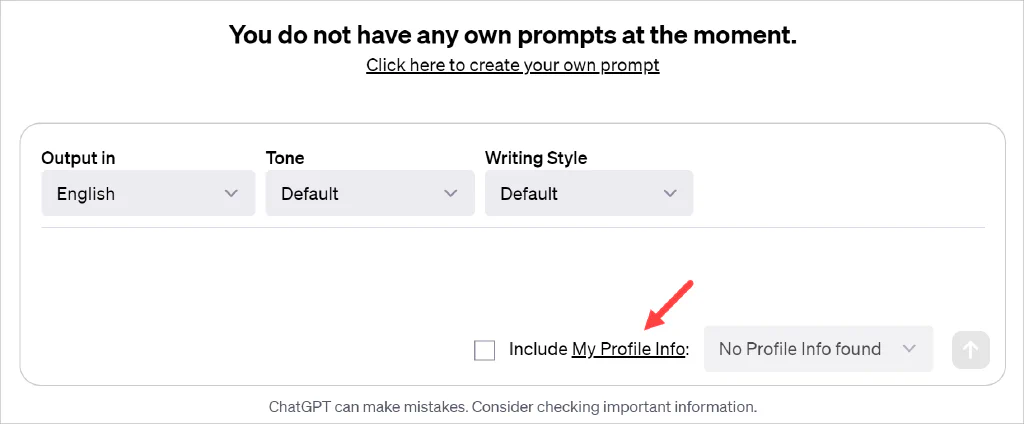
Profieltekst invoeren #
- Ga naar het kopje Mijn Profiel Info.
- Klik op de knop Mijn profielinfo toevoegen.
- Voer een profieltitel in. (alleen voor intern gebruik)
- Ga naar het tekstveld en voer uw profielinformatie in.
- Klik op Opslaan.
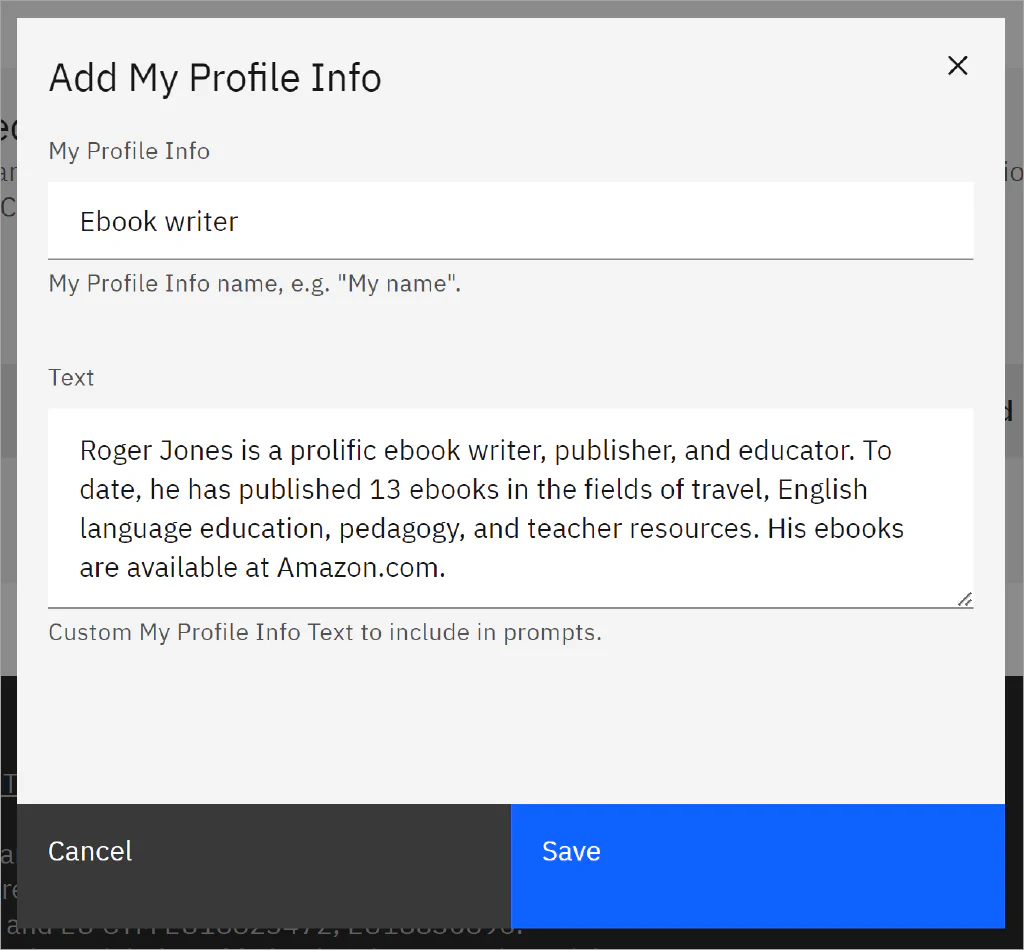
Open de browsertab met ChatGPT en ververs de pagina. AIPRM toont een link naar je profiel onderaan de pagina.
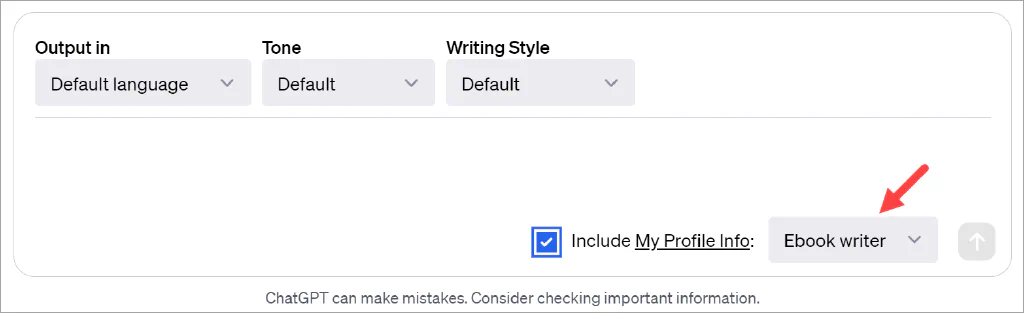
Het aangepaste profiel gebruiken #
Om het aangepaste profiel in te schakelen, vink je het vakje in het tekstinvoerveld aan. Dat is een van de leuke functies van deze tool. Je schakelt het aangepaste profiel in als het zinvol is voor een bepaalde prompt. Als je een nieuwe chat start, schakelt AIPRM het aangepaste profiel automatisch uit.
- In het onderstaande voorbeeld heeft de AI de inhoud van het aangepaste profiel mooi geïntegreerd in een blogbericht over een nieuw product.
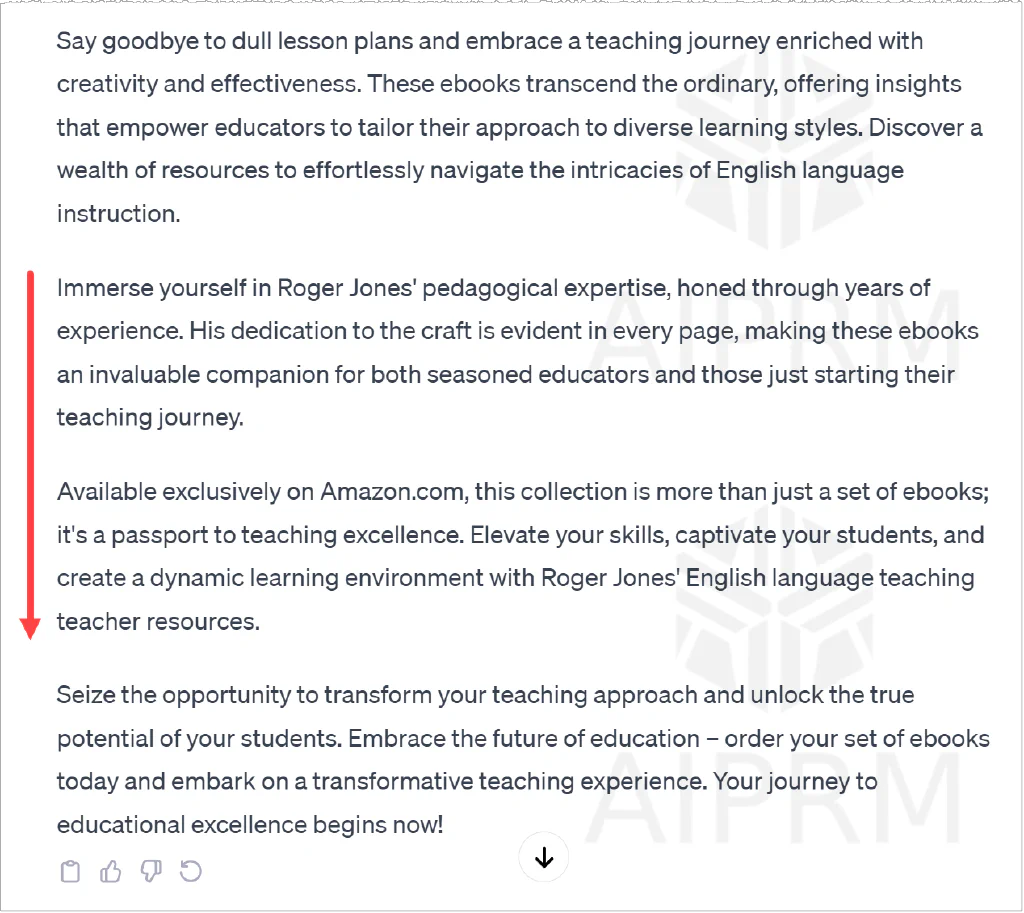
Meerdere profielen maken #
Als uw AIPRM plan het toelaat, kunt u meerdere aangepaste profielen toevoegen. Volg de bovenstaande stappen om een of meer extra profielen aan te maken.
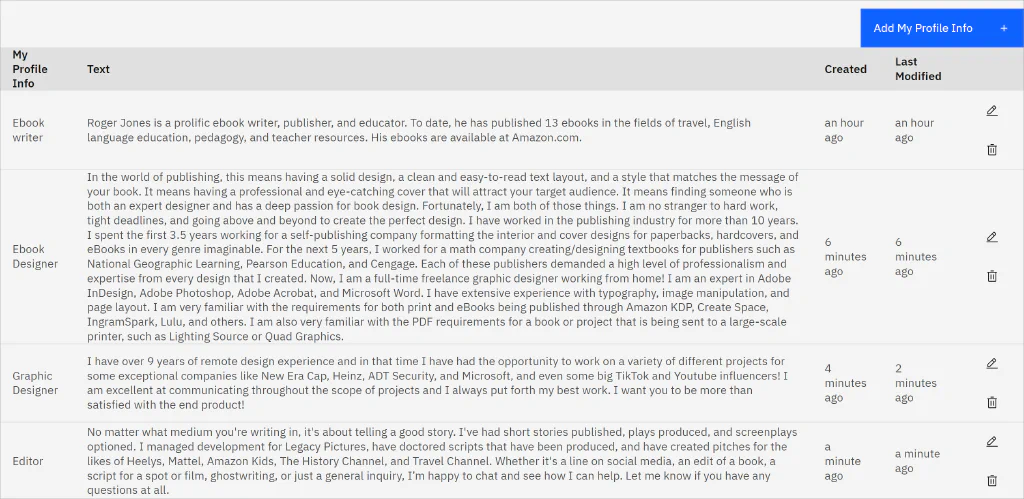
Klik tijdens het maken van een prompt op de profielknop en selecteer een optie.
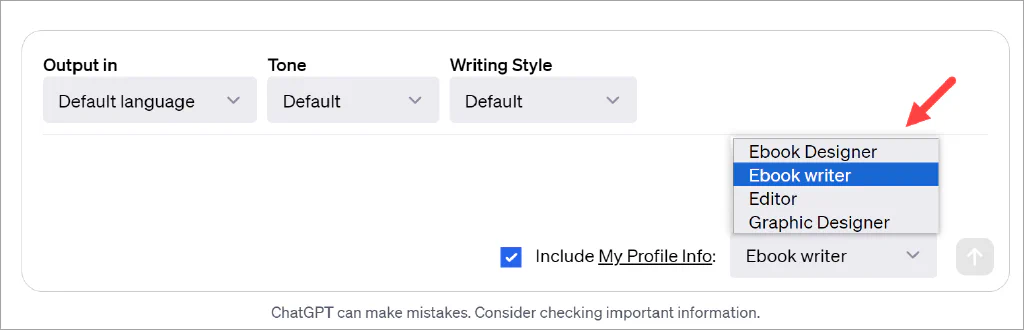
Gerelateerde artikelen** #
Voor meer informatie over het maken van je eigen gedetailleerde prompts die fantastische resultaten opleveren, zie: